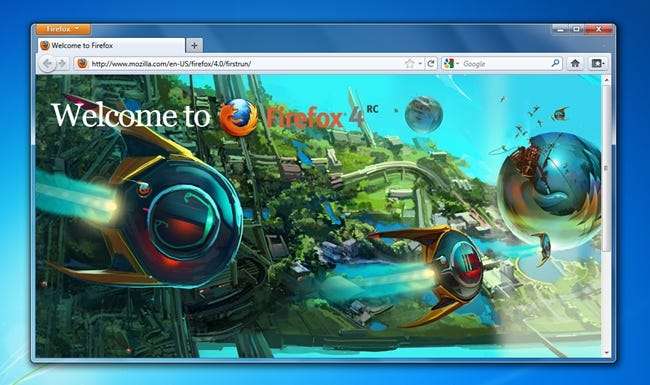
Firefox 4がついにリリースされました。これは、Operaに非常によく似ていますが、3.6からのより高速で、より優れた、万能の優れたアップグレードであることは間違いありません。ここにいくつかのハイライトがあります。
結論は?大量のアドオンを使用している場合は、アップグレードする前にそれらをチェックして、互換性があることを確認する必要があります。 Firefox 4は、基盤となる拡張アーキテクチャを大幅に変更し、多くのアドオンが機能しなくなります。
Firefox4.0の新機能
Firefox 4には、特に舞台裏でたくさんの新しいものがあります。主な変更点は次のとおりです。
- Operaのように見える新しいインターフェース– 新しいFirefoxインターフェースは大幅に改善されていますが、Operaブラウザー、特に左上のメニューからいくつかの要素を大幅に借用しています。
- ハードウェアアクセラレーション - MicrosoftがIE9に組み込んだので、誰もがこれを実装しているように見えます。これにより、Firefoxがはるかに高速になります。
- 新しいアドオンパネル- これで、組み込みの非常に優れたアドオンパネルからアドオンを参照できます。
- 内部アドオンの変更– そこにあるアドオンの多くを壊します。アドオンの互換性はそれほど良くないことに気付くでしょう。Firefoxをハッキングして古いアドオンを使用したとしても、それらの多くはうまく機能しません。
他にもたくさんの機能がありますが、いつでもダウンロードしてチェックアウトできます。
Firefoxがパーティーに遅れて現れ、同じOperaの服を着ている
ええ、ここではFirefoxに少し苦労していますが、実際にはOperaWebブラウザのように見えます。スクリーンショットをクリックすると拡大表示されます。
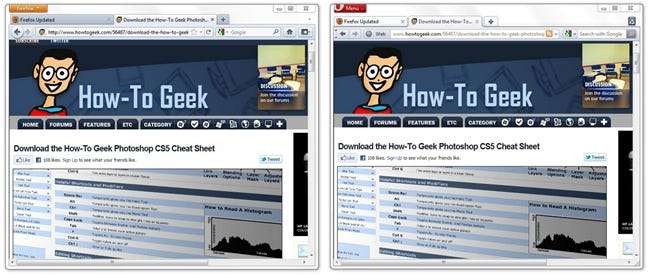
私がしたのは、Operaステータスバーを非表示にし(誰かがOperaに電話して、ステータスバーが死んでいることを伝えてください)、ボタンを1つか2つ削除するだけでした。
メニューが移動しました
Operaを使用したことがある場合は、Firefoxの左上にまったく同じスタイルのメニューがあることがわかります。ここから、アドオン、オプション、その他すべてにアクセスできます。
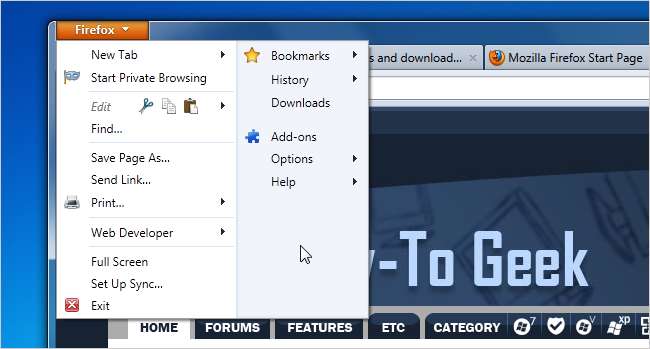
アプリタブの固定
Google Chromeを使用したことがある場合は、アイコンのみが表示されるアプリケーションタブに精通しています。アドオンを必要とせずに、Firefoxに直接ベイクされるようになりました。間違いなく良い変化です。

Windows7タスクバープレビューの有効化
[オプション]パネルに移動すると、[Windowsタスクバーにタブプレビューを表示する]オプションを選択できます…
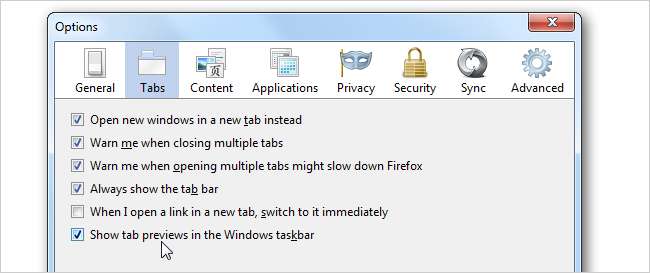
…タスクバーアイコンの上にマウスを置くと、すべてのタブが個別のウィンドウとして表示されます。タブの上にマウスを置くと、AeroPeekにフルサイズのプレビューが表示されます。
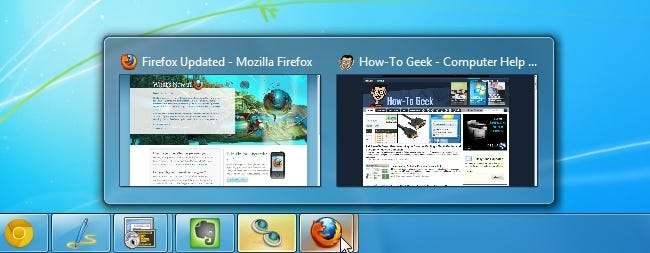
メニューを元に戻す
メニューバーはデフォルトでは非表示になっていますが、Altキーを押すと一時的に表示されます。または、ショートカットキーの1つを直接使用することもできます。たとえば、Alt + Fを使用すると、[ファイル]メニューが表示されます。
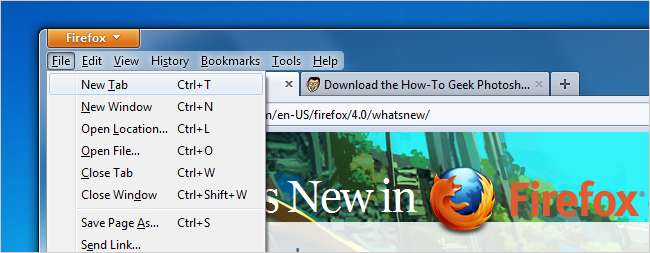
プライベートブラウジング
Firefoxにはプライベートブラウジングがあり、左上のFirefoxメニューからアクセスできます。唯一の問題は、現在のセッションが完全に置き換えられることです。そのため、タブを開いていた場合、タブは一時的に閉じられます。
これはおそらくFirefoxがいくつかの改善を使用できる1つの機能です—GoogleChromeとIEははるかに優れたプライベートブラウジングモードを持っています。
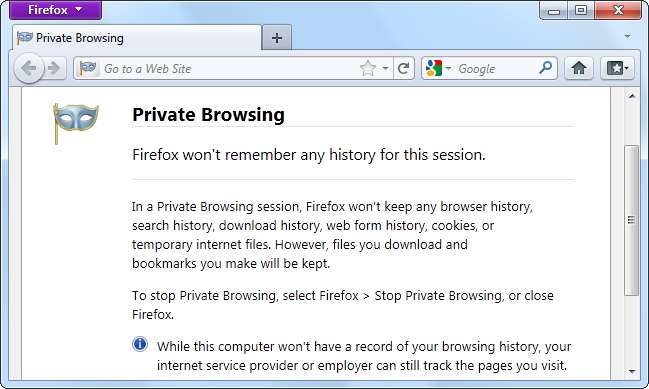
タブグループ
Ctrl + Shift + Eを押すか、タブバーの右側にある小さなタブメニューを使用すると、ドラッグアンドドロップで開いているタブをグループに再配置できます。慣れるまで少し時間がかかりますが、タブの負荷を管理するための興味深い方法です。
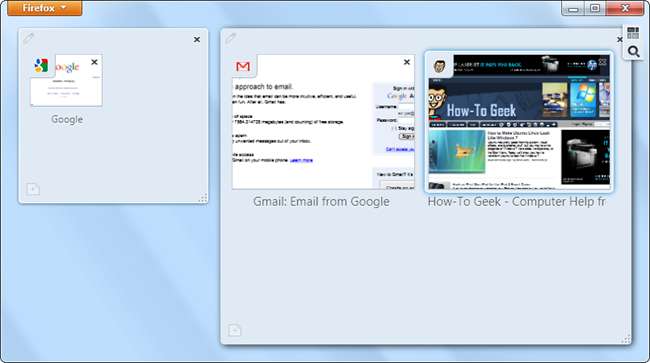
全体として、Firefox 4に切り替える必要があります。これは非常に高速で、大幅に改善されています。
最初に拡張機能を確認してください。







